„Dynamics 365“ programų valdymas
Dabar galite naudoti Microsoft Power Platform administravimo centrą diegti, konfigūruoti bei valdyti „Dynamics 365” programas, veikiančias Microsoft Dataverse. Šiame straipsnyje programos – tai tokios „Dynamics 365“ programos, kaip „Dynamics 365 Sales“, „Dynamics 365 Customer Service“, „Dynamics 365 Field Service“ ir „Dynamics 365 Marketing“, bei programos, įsigytos iš „Microsoft AppSource“, kurioms reikia bet kurios iš šių „Dynamics 365“ licencijų.
Pastaba.
„Dynamics 365” programas galite diegti ir valdyti tik aplinkoje, sukurtoje naudojant duomenų bazę ir įjungus „Dynamics 365” programas aplinkos kūrimo metu. Norint įjungti „Dynamics 365” programas aplinkos kūrimo metu būtina galiojanti „Dynamics 365” licencija. Daugiau informacijos: Kurti aplinką su duomenų baze
Programas valdyti galite nuomotojo lygiu arba aplinkos lygiu.
Programų rodinys nuomotojo lygiu
Programų valdymas „Dynamics 365“ administravimo centro skirtuke Programos dabar yra atliekamas iš programų rodinio nuomotojo lygiu Power Platform administravimo centre. Norėdami peržiūrėti visų jūsų nuomotojo licencijuotų „Dynamics 365” programų sąrašą, atlikite tolesnius veiksmus.
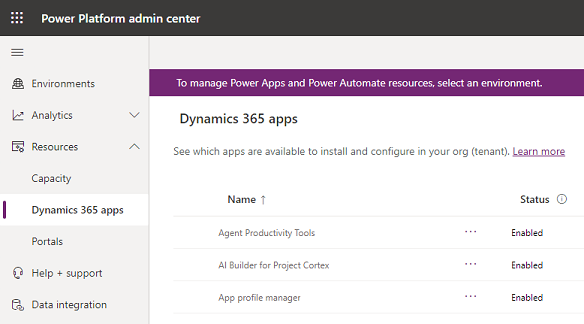
Norėdami peržiūrėti visų jūsų nuomotojo licencijuotų programų sąrašą, atlikite tolesnius veiksmus.
Prisijunkite prie „Power Platform“ administravimo centro.
Kairiajame meniu pasirinkite Ištekliai>„Dynamics 365“ programos.
Matysite įdiegtas arba pasiekiamas įdiegti arba konfigūruoti „Dynamics 365“ programas, skirtų prisijungusiam vartotojui. Administratorius matys visas įdiegtas arba pasiekiamas įdiegti programas.
Pasikartojantys elementai bus rodomi dalyje Pavadinimas, jei turite tą pačią programos licenciją, taikomą keletui aplinkų.
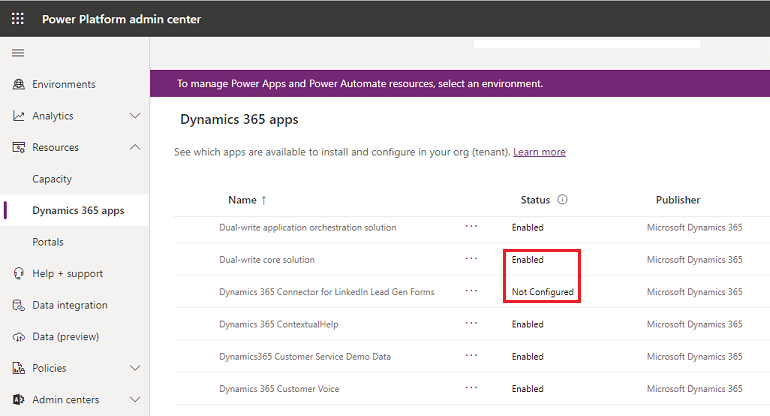
Įsidėmėkite tolesnį dalyje Būsena:
- Įjungta: Ši programa paruošta įdiegti jūsų aplinkoje.
- Konfigūruota: ši programa sukonfigūruota aplinkoje. Ją galima iš naujo sukonfigūruoti kitoje aplinkoje arba dabartinės aplinkos konfigūracija gali būti atnaujinta.
- Nesukonfigūruota: ši programa paruošta konfigūruoti aplinkoje.
Viršutinėje meniu juostoje, atsižvelgdami į programos būseną, galite atlikti tolesnius veiksmus.
- Tvarkymas: pasirinkite, kad pereitumėte į puslapį, kuriame galite tvarkyti programą.
- Išsami informacija: peržiūrėkite informaciją apie programą, pvz., leidėją.
- Įdiegti programą: įdiekite tam tikras programas pasirinktoje aplinkoje, kuriai turite leidimus. Kai aplinka bus pasirinkta, matysite įdiegtinų paketų sąrašą.
Jei jūsų nuomotojas yra keliose geografinėse srityse, galite pakeisti vietą naudodami regiono parinkiklį.
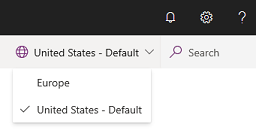
Programų rodinys aplinkos lygmeniu
Be aplinkos lygmens, sprendimų valdymą taip pat galima atlikti iš aplinkos lygmens rodinio „Power Platform“ administravimo centre.
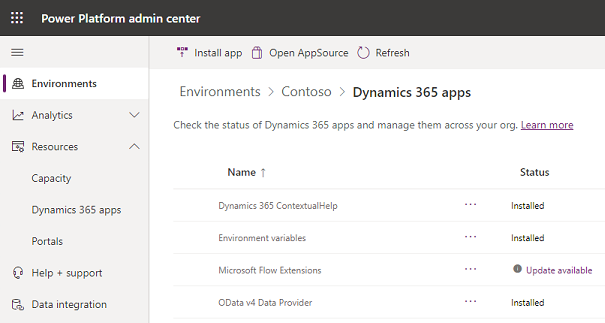
Norėdami peržiūrėti visų jūsų aplinkoje įdiegtų licencijuotų programų sąrašą, atlikite tolesnius veiksmus.
Prisijunkite prie „Power Platform“ administravimo centro.
Pasirinkite Aplinkos, tada pasirinkite aplinką.
Dalyje Ištekliai pasirinkite „Dynamics 365“ programos.
Matysite savo įdiegtas „Dynamics 365“ programas pasirinktoje aplinkoje.
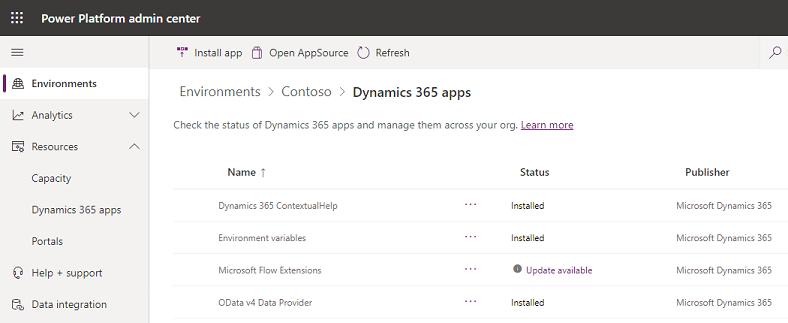
Pasirinkite programą. Viršutinėje meniu juostoje, atsižvelgdami į programos būseną, galite atlikti tolesnius veiksmus.
- Įdiegti programą: administratoriai gali įdiegti tam tikras programas pasirinktoje aplinkoje, kuriai jie turi leidimą. Kai aplinka bus pasirinkta, matysite įdiegtinų paketų sąrašą.
- Atidaryti AppSource: pasirinkite, kad įdiegtumėte programą AppSource.
- Atnaujinimas: rodoma, jei yra naujinimas. Pasirinkite, kad atnaujintumėte paketą.
- Išsami informacija: peržiūrėkite informaciją apie programą, pvz., leidėją.
Jei nepavyko įdiegti, žr. Nepavykusių diegimų trikčių šalinimas .
Programos diegimas
Programos diegimo procesas priklauso nuo jūsų rodinio.
Programos diegimas nuomotojo rodinyje
Prisijunkite prie „Power Platform“ administravimo centro.
Kairiajame meniu pasirinkite Ištekliai>„Dynamics 365“ programos.
Rinkitės Įjungti programą ir tada rinkitės Įdiegti iš viršutinės meniu juostos.
Pasirinkite aplinką, peržiūrėkite įdiegtinus paketus, sutikite su naudojimo sąlygomis ir pasirinkite Diegti.
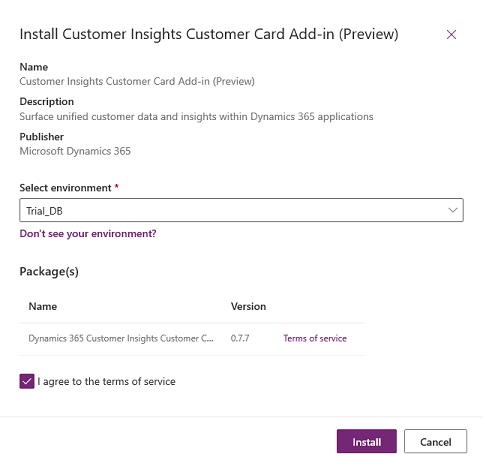
Galėsite pereiti į aplinkos lygmens rodinį, kuriame galite matyti įdiegimo būseną.
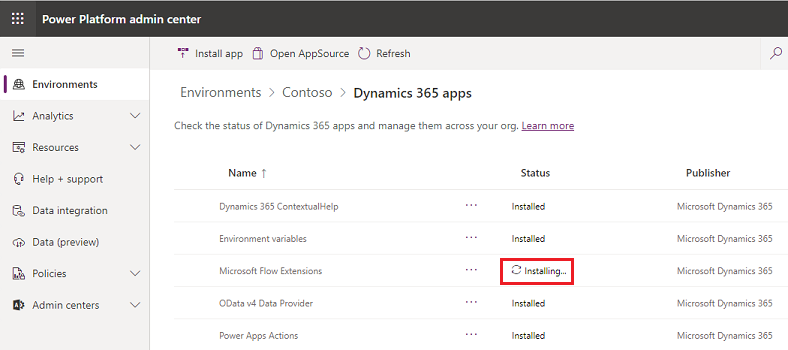
Programos diegimas aplinkos rodinyje
Prisijunkite prie „Power Platform“ administravimo centro.
Pasirinkite Aplinkos, tada pasirinkite aplinką.
Dalyje Ištekliai pasirinkite „Dynamics 365“ programos.
Rinkitės Įdiegti programą.
Pasirinkite programą, kuri yra Įjungta, tada pasirinkite Toliau.
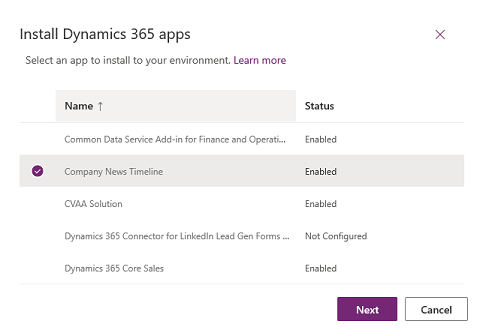
Sutikite su naudojimo sąlygomis ir pasirinkite Diegti.
Diegimo problemų trikčių šalinimo klaida
Jei matysite tokią klaidą:
"Dynamics 365 programų diegimas, tokių kaip Dynamics 365 Sales ir Dynamics 365 Customer Service galimas tik aplinkose, kurios sukurtos naudojant duomenų bazę ir parinktį Įjungti Dynamics 365 programas nustatytas į Taip. Bandykite įdiegti šią taikomąją programą aplinkoje, kurioje yra duomenų bazė ir Įjungti Dynamics 365 programas įjungtas."
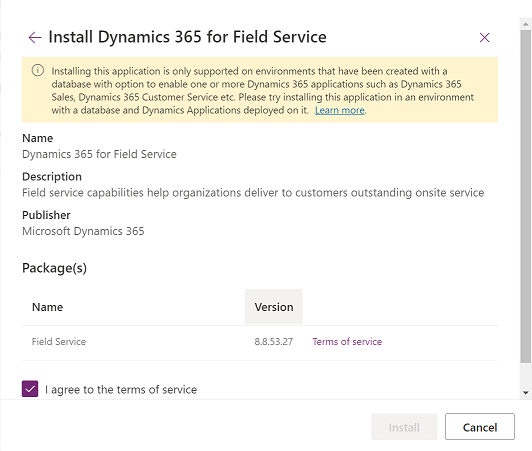
Reikės sukurti naują aplinką, kaip nurodyta srityje Aplinkos su duomenų baze kūrimas. Atlikdami 4 veiksmą būtinai nustatykite Dynamics 365" programų įjunkite į taip.
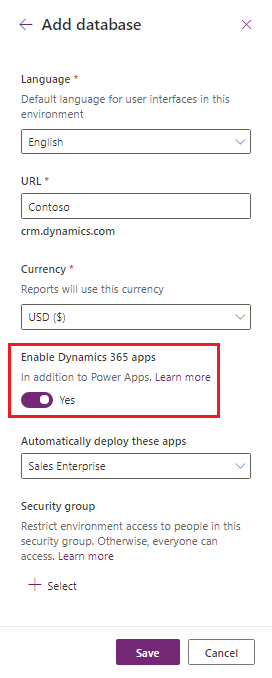
Nepavykusių diegimų trikčių šalinimas
Jei programos įdiegti nepavyko, aplinkos lygmens rodinyje pasirinkite Nepavykęs diegimas ir peržiūrėkite išsamią trikčių šalinimo informaciją.
Jei reikia susisiekti su palaikymo tarnyba, nurodykite išsamią informaciją, pateiktą puslapyje klaidos informacija.
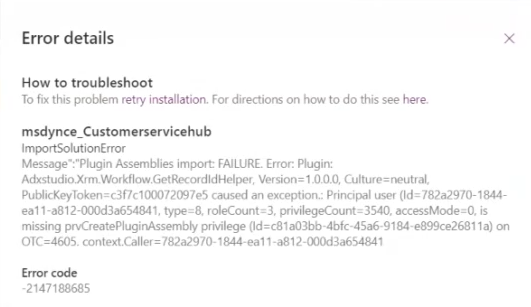
Programos panaikinimas
Informacijos, kaip panaikinti programą, žr. Modeliu pagrįstos programos naikinimas.
DUK
Nematote savo aplinkos?
Aplinkų skaičius, kurį mato administratoriai išskleidžiamajame sąraše Pasirinkti aplinką, bus mažesnis arba lygus aplinkų, rodomų puslapyje Aplinkos „Power Platform“ administravimo centre, skaičiui. Patikrinkite, ar puslapyje Aplinkos netaikomas filtras.
Filtrai taikomi išplečiamajam sąrašui Pasirinkti aplinką tolesniu būdu.
- Rodo aplinkas pagal geografinį regioną; pasirinktą administratoriaus nuomotojo lygio rodinyje.
- Rodo tas aplinkas, kurios turi tik duomenų bazę.
- Rodo tik paruoštos būsenos aplinkas.